WalkIMap+农房不动产作业流程攻略Word下载.docx
《WalkIMap+农房不动产作业流程攻略Word下载.docx》由会员分享,可在线阅读,更多相关《WalkIMap+农房不动产作业流程攻略Word下载.docx(21页珍藏版)》请在冰豆网上搜索。
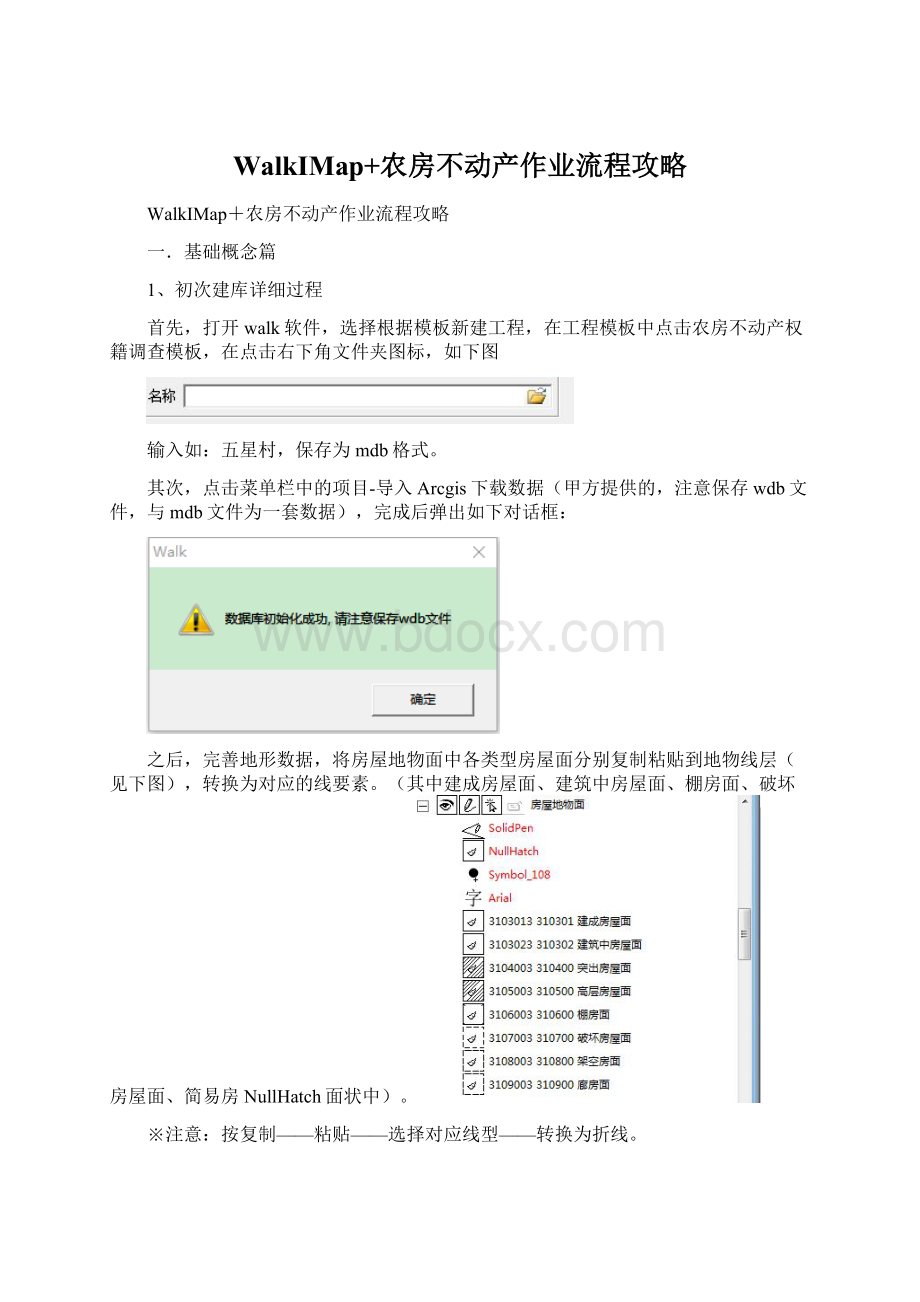
Mdb中复制宗地层-粘贴-重新命名为原始宗地+英文标注,保持与原“宗地”字段属性一致。
之后在库中的walklayers中加入一行原始宗地-回到Walk中,在左侧layer右键点击-加入原始宗地即可,如下图:
二.分层分户图及宗地图绘制要求
根据外业测量底图,绘制宗地及房产分户图。
房产分层分户图要求按实际丈量尺寸绘制,宗地绘制要求如下:
※房屋边长配幅原则上不超过4cm,取两条边的平均值。
1宗地要求:
当底图与测量数据误差≤15cm时,保持原地形不动,宗地层按原地形绘制;
当测量数据与底图数据>15cm时,要求对房屋地形进行修补测,尤其是新建房屋;
对于已拆除房屋原则上删除原房屋地形,补录新要素。
2房产分户图要求:
房产分户要求边长丈量准确,按照丈量尺寸绘制,配幅原则不超过4cm;
房产面积计算中涉及到全面积及半面积区域,多参照设计书要求,用Walk绘制全面积及半面积时,一定注意,全面积为实线,半面积用虚线,切记对应好各自的线型。
以上为绘制房产分幅图及划宗要求,上述步骤完成之后方可进入下一步建库工作。
3绘制分层分户及宗地图时,需要注意的事项
1.宗地及房屋分层分户绘制完成后,通过软件中属性刷功能
,将原始宗地中原有属性统一刷到宗地中。
(注:
原始宗地中的信息不可以随意更改)
2.按“一户三宗”的原则,每一户至多可有3处房产,多出来的房屋与相临近的往一块合并。
3.(甲方要求)统计现权利人即可,对原权利人名字进行备注,现阶段按威坪镇要求。
4.绘制宗地图时,在黑体层中标注现权利人信息,统一格式:
户主名+(户)+N(几个房子)-N;
宗地属性的三个表中也要按照此格式填写。
5.室外楼梯无维护不靠墙的,可以不算面积,但楼梯靠墙的话,就需要计算半面积。
6.对于有弧度的阳台,先用曲线画,之后-曲线折线化-图形-地物操作-顶点精度稀释,从而减少点的数量。
7.Walk中按ctrl+Z可以撤销上一次的操作,提高连图时的容错率;
选中图形,按住Shift建可以移动图形。
8.绘制分层分户图时,对于全面积的阳台,檐廊等,需要与房屋主体分着画,不可以画到一块的。
若一套房子分几幢,不同幢最好也是分着画,只在圈宗地时,可以按一宗来画。
9.在外业调查时,对于顶楼炮台,该是几层还是标几层,没有阁楼这一说法了。
三.宗地地籍表填写方法及要求
1宗地基本信息输入
a地籍号原则上沿用老地号;
多宗合并一宗的情况则挑选这几宗中的最大号沿用;
一宗分割为多宗的情况,则挑选一宗沿用,其余新增则用预留地籍号段中的号码;
新增宗地用预留地籍号中的号码。
b土地使用权人根据调查权利人填写,统一命名规则XXX(户)?
-?
,建成年份根据调查表填写;
四至根据实际调查情况填写;
c实测面积为图形几何面积,软件会自动算出,宗地面积应等于实测面积,若不同,点击宗地面积即可自动生成;
建筑密度及容积率不需要计算填写,建筑占地面积和建筑面积等房产属性挂接之后才会显示。
d图幅号点击即可,权属来源根据实际填写。
e现阶段要求。
批准面积和权属来源证明均不用填写。
2宗地调查审核
a调查单位统一写:
浙江省某某测绘院
b权属调查记事,地籍测量记事,均不用填写,但调查员、调查日期;
测量员,测量日期需要填写。
c在安装文件Localsettings.ini中进行设置,可以把调查员及测量员信息设置好,在之后的操作时,自动出。
3宗地调查权利人
a点击“增”确定即可,如权利人为单个,则填写电话、身份证信息,选择变更类型及共有方式即可,不需要填写下面②处
b若权利人为多人共有,则①中身份证信息不用填写,在红圈2处写清楚多个权利人的姓名,身份证,以及共有情况。
其他概念:
宗地调查现权利人是两个人的,在共有共用情况一览,标注上两个人的身份证号,并做好说明。
变更类型分为:
界址未变化,新设界址,界址变化。
其中新设界址:
适用于原来没有宗地,此次调查圈宗地了,变更类型就可以添新设界址;
界址变化:
适用于与原土地证对比,发生变化,即可添界址变化。
继承(原户主去世,继承给孩子)、自建、分析(原户主没去世,但内部要分家,适用)。
四、提取界址点、界址线方法及步骤
首先,将原界址点、界址线中的内容全部删除,再选中宗地图层中的所有宗地,点击菜单栏中的地籍-宗地界址点线提取(见上图)-确定(等待软件自动提取界址点线);
之后,打开宗地、界址点、界址线三个层(如下图),
再选中其中一个宗地,点击宗地界址确认表输入…,点击左下角:
生成界址关系,然后按顺序依次调整各界址线类别及界线位置(在下图的选项中调整界线类别和界线位置),点击保存。
注:
对于阳台、廊等,界线类别选两点连线,界线位置选中;
对于只有单墙,无共墙、借墙情况,界线类别选墙壁,界线位置选外;
对于有借墙、共墙情况的,其中借墙的,界线位置选内,被借墙的界线位置选外。
至此,宗地部分全部完成。
5、房产部分填写步骤
1绘制自然幢。
自然幢原则上根据宗地所在房屋占地面进行构幢。
实际操作:
首先删除掉原自然幢图层中的所有内容,打开宗地图层,选中所有宗地,之后选菜单栏房产-由宗地提取自然幢,软件即可自动提取自然幢(效果见下图)。
2自然幢属性录入:
打开自然幢图层,选中任意一幢,选择房产——自然幢属性录入
先点击左上角宗地代码,自动读取该宗地地籍号,之后点保存;
再点右下角-设置默认,软件自动读取默认的基本信息,进行修改保存;
注意总层数、地上层数、房屋结构、竣工日期、项目名称、墙体归属、调查人、调查日期、绘图员等属性,按实际调查数据填写,保存。
填完之后点击户室信息,点击左下角增加,再点击左侧户室ID下的新出现行,然后完善右侧相关信息。
保存(下图)。
其中,直接点击竣工日期,软件自动读出日期;
注意修改房屋结构,其他内容软件也是自动读出。
此页的街道、小区、门牌不用填写;
上页填写完毕后,点击页面上侧调查信息,如下图
点击权利人名称,软件自动读取填写的信息,之后,复制权利人名称,粘贴到上面项目名称,保存,此页面算是填写完毕。
之后按此步骤将所有自然幢信息填写完。
6、挂接房产分层分户及计算房产面积
1、具体步骤
首先,选中宗地,点分层平面图属性赋值,确定后再点提取分层图(分层绘制),至此分层分户属性赋值完成。
之后,注意下图中的这几个按钮;
其中下图四个自左至右分别代表:
1分层分户图管理;
2打开分层分户图;
3关闭分层分户图;
4浏览分层分户图;
上图自左侧第2个开始分别代表:
1面类型指定2面积计算3边长标注4面积统计,
上述几个按钮为制作分户图时常用的几个按钮,需要好好了解。
之后,选中任意一个宗地,点击打开分层分户图,依次点击面类型指定(见下图,其中房屋主体选户室,其他如阳台、廊、楼梯等结合手图,该是什么选什么;
全面积、半面积也是结合手图该是什么就选什么,选完后点设置并计算)、面积计算(不点计算不出建筑占地面积的),标注(阳台、廊、楼梯等需要在图中标注出来,标注方法是直接双击半面积的标注,如7.19半,将半字删掉,改为7.19阳台即可),面积统计。
上述完成后,选中任意平面,在选择菜单栏房产-旋转分层图,将分层图调平(效果见下图)。
之后用鼠标框选好需要移动的图,按住Shift即可移动,将分户图按横向或竖向排列整齐。
调好位置后,选菜单栏房产-幢分户图制作,如下图
此界面直接点击生成分户图,调节右侧图在页面中的位置,使其位于页面中间即可(如下图)。
调好之后,点左下角关闭分户图即可,再点关闭分层分户图,保存。
完成之后,需要在进入宗地地籍表及自然幢属性中完善如下内容:
1、自然幢属性中的幢占地面积和实测建筑面积。
2、宗地基本信息中的建筑面积及建筑占地面积。
至此,建库工作全部完成。
七、最终提交成果
再对资料确认无误的情况下,点击项目-生成项目成果表-导出Arcgis数据格式即可提交
八.常见问题及解决办法:
对于提取不出楼梯、阳台等问题的处理办法
1、对于分层分户环节,如阳台、楼梯宗地号没附上,导致提取分层图提不出来时(即一宗房子有主体还有阳台、楼梯等,点完提取分层分户后,进入分层分户图时,发现只有房屋主体,无阳台、楼梯等),应按下列步骤操作;
按房产-分层平面图属性赋值-进入分层图中把缺少宗地号的楼梯等手动沾上宗地-提取分层图即可。
2、若自然幢属性未录入齐全,在做分层图提取时,就会一直出现提示框,虽然分层图在此情况下可以做出来,但算不出建筑面积及出不出来图,故需把所有自然幢属性填全。
3、对于宗地、分层图内的地物统计错误,必须先进行处理,否则会影响分层属性赋值及提取分层图。
4、对于一宗多幢算不出单幢面积的,要注意自然幢及分层图里的自然幢号,对于F0002及F0003等,一定要修改对应的自然幢及分层图里的自然幢号与之对应,方可算出建筑面积等。
5、自然幢幢号一般都是5位数,如F0001,若幢号只显示F0,即表示幢号字符设置不对,所以需要到MDB库中相对应的层,如一层平面FEATURE中,选中幢号列,在菜单栏有字符选项,可以再次设置字符多少。
6、若在分层图编辑界面,对面类型指定完后,出现对话框,提示表达式标准错误等问题时,表示该宗自然幢卫录入属性,补全属性即可。
7、在平面图属性赋值时,若弹出错误10305除数为0,即表示对应的单层幢号不是F0001格式,只需在MDB库中修改好字符长度,重新赋值即可;
或检查对应的层里有没有多余的线未删即可。
8、建完库后,需要在MDB库中,进行检查,主要看:
宗地FEATURE,H,主要查这两个里面如BSM,QLRMC等数据有无重复或缺失,若标识码重复,会引起导不出ARC格式数据的。
9、自然幢中的幢用地面积,只能在宗地属性中查看,此类可到MDB中的自然幢表格中进行统一修改。
幢用地面积与幢占地面积一样,可将幢占地面积粘贴到幢用地面积中即可。
九、软件配置总结技巧
1、软件设置备注:
在安装文件夹中:
LocalSettings.ini可以设置地籍表中的信息;
Grid文件夹中可以设置输出报告模板等信息;
Templates文件夹中可以设置模板信息。
1.对于mdb模板中新增或删除行列,均可在库中进行修改。
宗地模板中新增的数据QLRZJHM等,
可直接在MDB库中宗地FEATURE中,将页面向右侧移动,之后右键点击新增列,重命名为QLRZJHM即可。
宗地及房屋分层分户绘制完成后,通过属性取值及运行查询语句,从原始宗地中将原有属性统一刷到宗地中(要求保留原宗地属性中权利人及地籍号等信息)。
①属性取值:
取原始宗地层中BSM至宗地层。
宗地,右击,层属性编辑器,“标识码”,右击,字段设置,设置要求见下图
完成之后,进入mdb数据库中,导入查询语句,运行即可。